Word表格中想要添加下拉菜單,該怎么添加呢?下面我們就來看看詳細的教程。
1、我們打開一個Word文檔后,我們點擊需要添加下拉菜單的單元格,然后選擇菜單欄中的“開發工具”,選擇控件里的下拉列表。
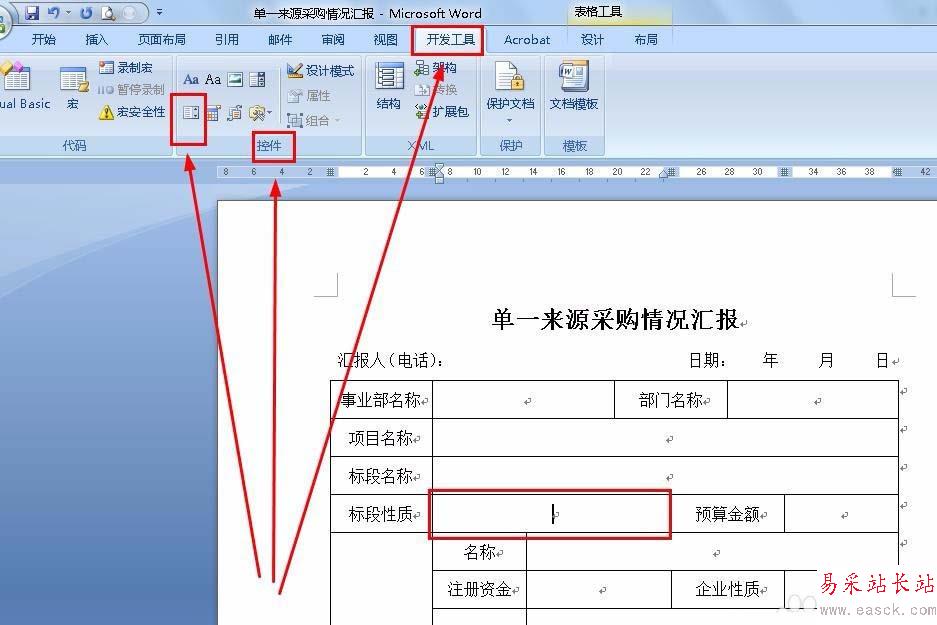
2、點擊下拉列表之后我們就發現在單元格中出現了一個下拉列表,我們點擊控件里的“屬性”對這個下拉列表進行編輯。

3、點擊屬性后會彈出內容控件屬性對話框,下拉菜單默認是只有一個選項的,我們點擊這個選項。
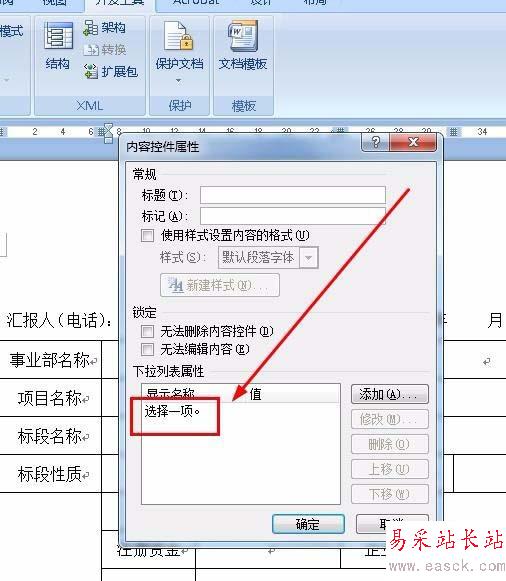
4、選擇這個默認的選擇后我們點擊右側的“修改”。
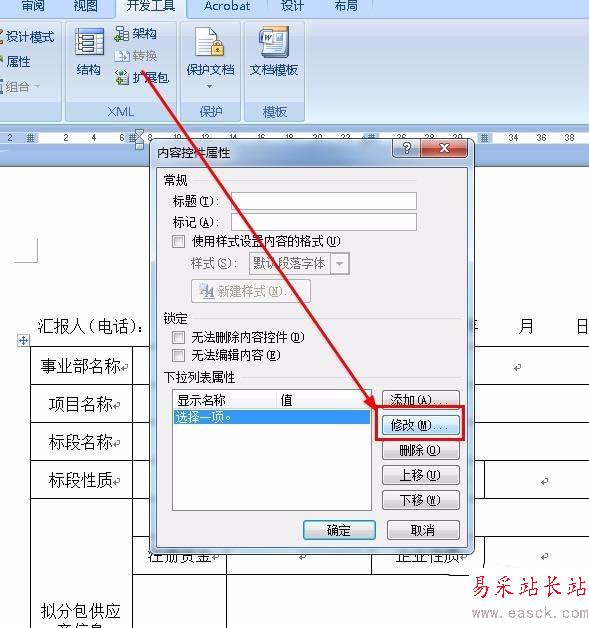
5、在彈出的修改選項對話框中我們對這個選項進行修改,改成我們需要的值。

6、下拉菜單不可能只有一個選項,所以我們還要新增其他選項,我們點擊右側的“添加”。
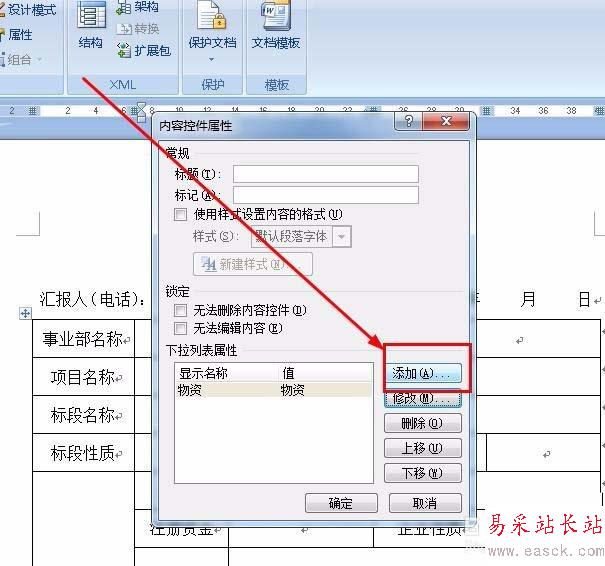
7、在彈出的添加選項對話框中我們對添加項進行賦值。
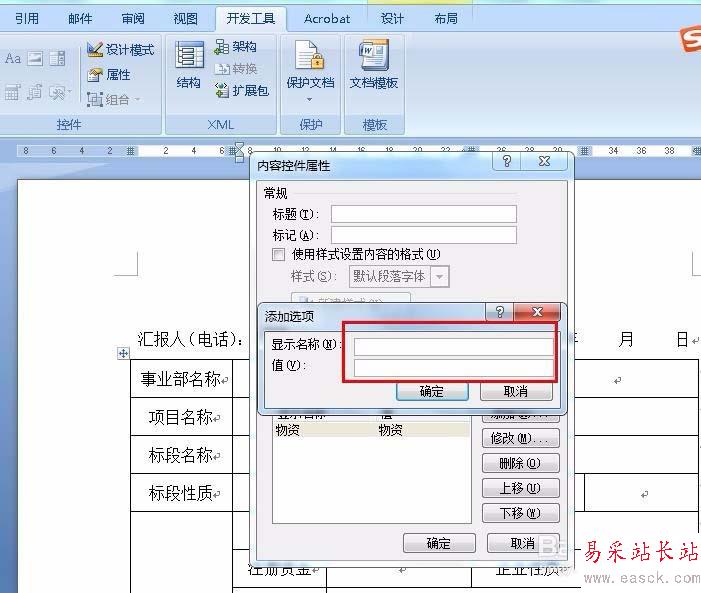
8、同樣的操作多次進行,我們就可以把需要的下拉菜單中的值都做出來。然后我們點擊確定。
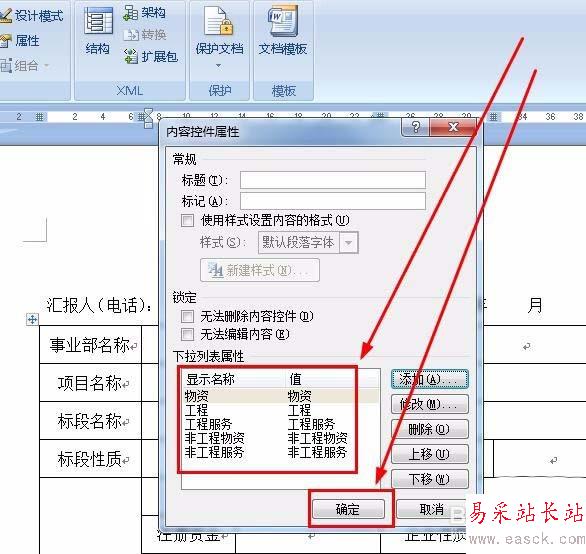
9、這樣一個完整的下拉菜單就做好了,填表的人只能從下拉菜單中進行選擇。
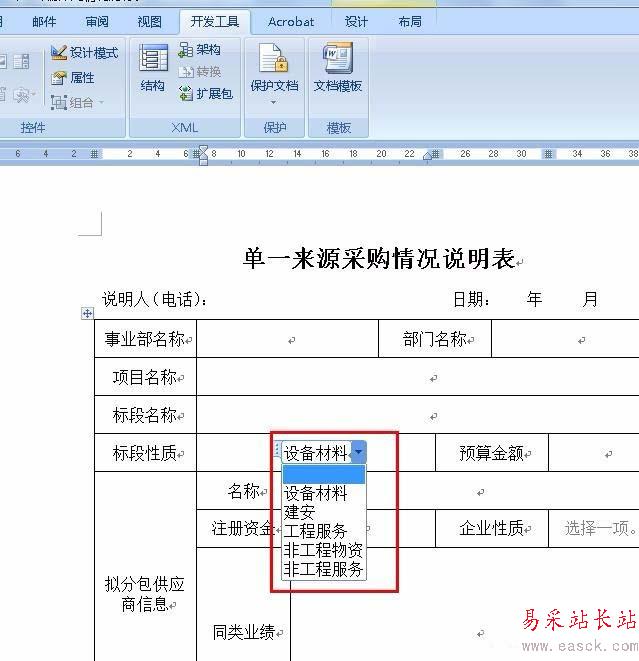
以上就是word表格添加下拉菜單的方法,希望大家喜歡,請繼續關注錯新站長站。
相關推薦:
word頁眉怎么添加圖標?
word表格中怎么制作下拉菜單?
Word下拉菜單怎么設計? Word制作下拉菜單的教程
新聞熱點
疑難解答